Na het upgraden naar Windows 10 is het mogelijk dat u niet het nieuwste audiostuurprogramma hebt geïnstalleerd. Een probleem met het audiostuurprogramma kan ervoor zorgen dat het geluid niet werkt.
In dit geval moet u het audiostuurprogramma bijwerken. U kunt het stuurprogramma handmatig of automatisch bijwerken. Lees verder en ontdek hoe u het stuurprogramma snel en eenvoudig kunt bijwerken.
Ga naar Apparaatbeheer om de status van het audiostuurprogramma te controleren. Als u een gele markering naast het apparaat ziet, zoals onderstaande afbeelding laat zien, heeft het apparaatstuurprogramma een probleem.

Er zijn drie methoden die u kunt gebruiken om het audiostuurprogramma in Windows 10 bij te werken.
Methode 1: Update het stuurprogramma via Apparaatbeheer
Volg deze stappen: 1. Klik in Apparaatbeheer met de rechtermuisknop op het apparaat en selecteer Stuurprogrammasoftware bijwerken…
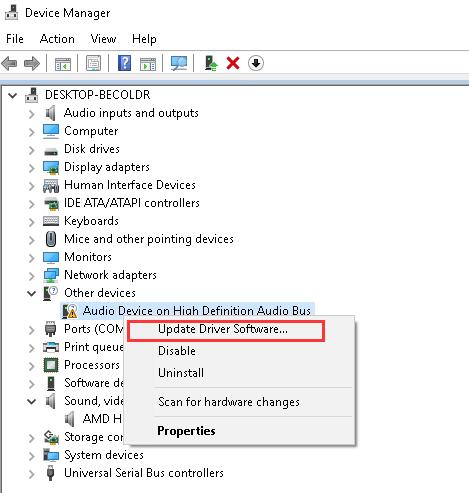
2. Selecteer Automatisch zoeken naar bijgewerkte stuurprogramma's . Vervolgens zal Windows het nieuwe stuurprogramma automatisch zoeken en installeren.
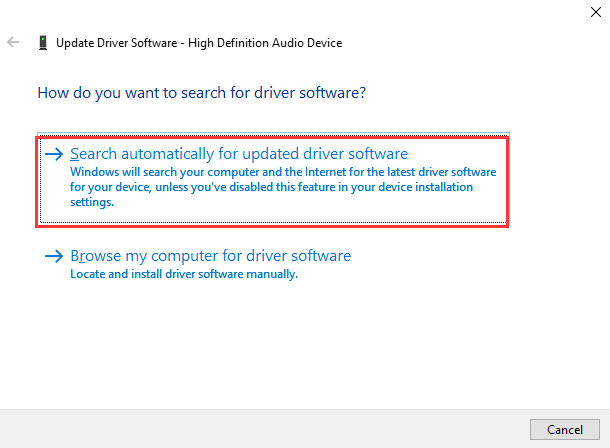
Methode 2: Download en installeer het stuurprogramma van fabrikanten
Het updaten van het stuurprogramma via Apparaatbeheer kan eenvoudiger zijn, maar Windows levert mogelijk geen nieuw stuurprogramma. In dit geval kunt u het nieuwste audiostuurprogramma van fabrikanten zoeken en downloaden.
U kunt naar de website van de pc-fabrikant of de website van de geluidskaart gaan om te controleren of het nieuwste audiostuurprogramma voor Windows 10 beschikbaar is. Als u een merkcomputer gebruikt, is het raadzaam eerst naar de website van de pc-fabrikant te gaan, aangezien deze het stuurprogramma mogelijk aanpast. .
Voordat u aan de slag gaat, moet u ervoor zorgen dat u het pc-model of het apparaatmodel kent, en het specifieke besturingssysteem dat u gebruikt (zie Hoe u snel de versie van het besturingssysteem kunt verkrijgen).
Methode 3: Update het stuurprogramma met behulp van Bestuurder Gemakkelijk
Als u problemen ondervindt bij het handmatig downloaden van stuurprogramma's, kunt u Driver Easy gebruiken om u te helpen.
Driver Easy kan uw computer in enkele seconden scannen en alle problematische stuurprogramma's detecteren en u vervolgens voorzien van nieuwe stuurprogramma's. Het heeft een gratis versie en een professionele versie. Beide versies kunnen worden gebruikt om stuurprogramma's bij te werken. Maar met de Professional-versie krijgt u een hogere downloadsnelheid en profiteert u van alle functies, waaronder de functie Alles bijwerken, waarmee u alle stuurprogramma's met slechts één klik kunt bijwerken. Wat nog belangrijker is: u profiteert van gratis deskundige technische ondersteuning. U kunt ons om verdere hulp vragen bij eventuele problemen met de bestuurder. Driver Easy biedt een terugbetalingsbeleid van 30 dagen. Als u niet tevreden bent met de Professional-versie, vraagt u gewoon om een volledige terugbetaling.
Met Bestuurder Gemakkelijk Professionele versie, om het audiostuurprogramma bij te werken, hoeft u alleen maar 2 keer met de muis te klikken.
1. Klik Scan nu knop. Vervolgens scant Driver Easy uw computer binnen enkele seconden en levert onmiddellijk een nieuw audiostuurprogramma.
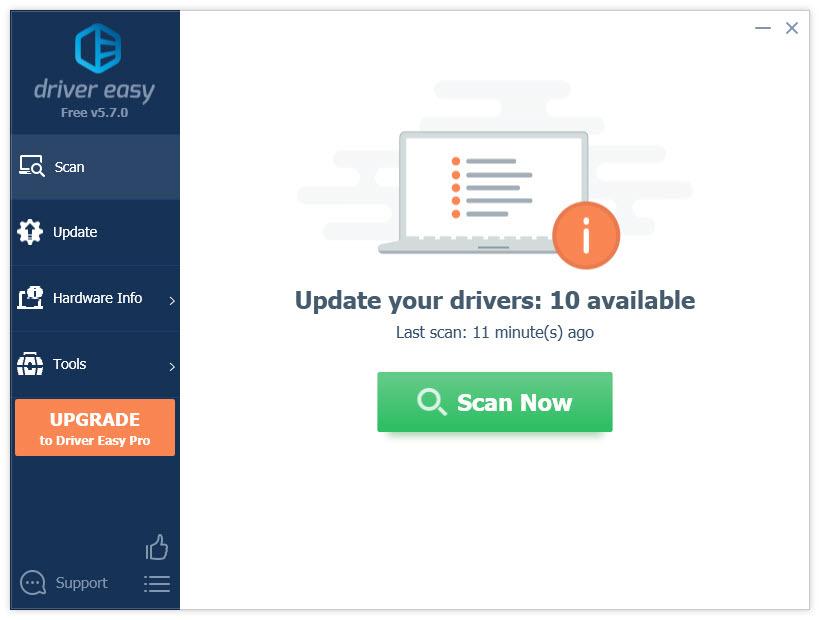
2. Klik Update knop. Vervolgens wordt het stuurprogramma automatisch gedownload en geïnstalleerd. U kunt ook op de knop Alles bijwerken klikken om alle stuurprogramma's tegelijk te downloaden en te installeren.
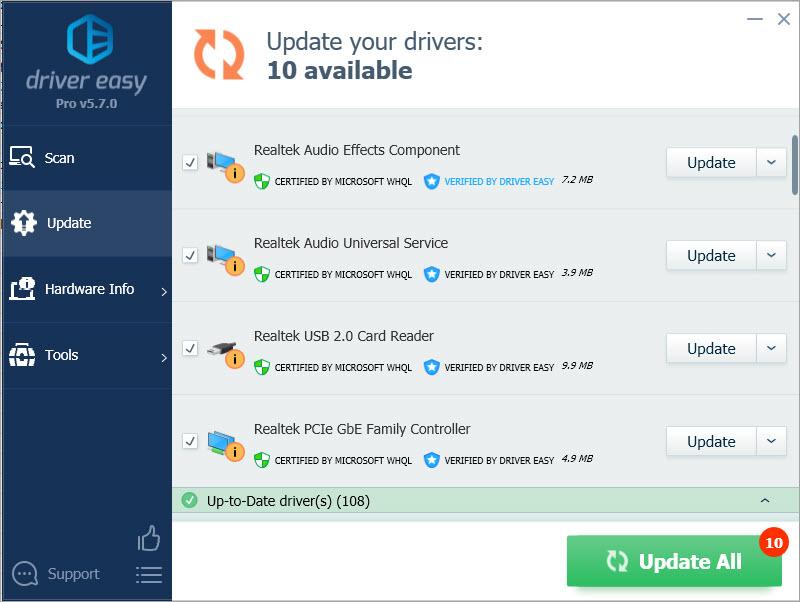



![[OPGELOST] Qualcomm Atheros QCA61x4A-stuurprogrammaproblemen in Windows 10](https://letmeknow.ch/img/knowledge/20/qualcomm-atheros-qca61x4a-driver-issues-windows-10.png)


